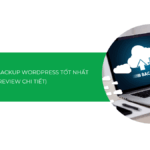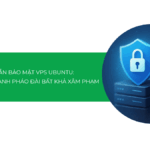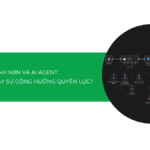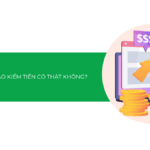Giao diện này cho phép bạn bảo vệ các thư mục cụ thể trong các tệp của tài khoản cPanel của bạn. Sau khi bạn bật tính năng này cho một thư mục, khi người dùng cố gắng xem thư mục đó qua một trang web, hệ thống sẽ nhắc họ đăng nhập.
![[cPanel] - Đặt mật khẩu bảo vệ thư mục với Directory Privacy 1 [cPanel] - Đặt mật khẩu bảo vệ thư mục với Directory Privacy 1](https://tino.vn/blog/wp-content/uploads/2019/12/UCScreenshot20191202004254.png)
Chọn một thư mục
Để sử dụng giao diện này, chọn một thư mục để quản lý.
- Để chọn một thư mục, bấm vào tên thư mục mong muốn.
- Để xem và chọn thư mục con, hãy nhấp vào biểu tượng thư mục của thư mục mẹ. Sau đó, nhấp vào tên thư mục con mong muốn.
![[cPanel] - Đặt mật khẩu bảo vệ thư mục với Directory Privacy 2 [cPanel] - Đặt mật khẩu bảo vệ thư mục với Directory Privacy 2](https://tino.vn/blog/wp-content/uploads/2019/12/UCScreenshot20191202004311.png)
Cài đặt hệ thống bảo vệ
Để mật khẩu bảo vệ thư mục đã chọn, hãy thực hiện các bước sau:
- Chọn Password protect this directory checkbox.
- Nhập nhãn hiển thị cho thư mục trong hộp Enter a name for the protected directory được bảo vệ .
- Nhấp vào Save. Một thông báo xác nhận sẽ xuất hiện. Nhấp vào Go Back để trở về cấu hình của thư mục.
![[cPanel] - Đặt mật khẩu bảo vệ thư mục với Directory Privacy 3 [cPanel] - Đặt mật khẩu bảo vệ thư mục với Directory Privacy 3](https://tino.vn/blog/wp-content/uploads/2019/12/UCScreenshot20191202004327.png)
Tạo người dùng
Để tạo người dùng được ủy quyền cho thư mục đã chọn, hãy thực hiện các bước sau:
- Nhập tên người dùng mong muốn vào hộp văn bản Username .
- Nhập và xác nhận mật khẩu mới trong các hộp văn bản thích hợp.
- Nhấp vào Save. Một thông báo xác nhận sẽ xuất hiện. Nhấp vào Go Back để trở về cấu hình của thư mục.
Người dùng được ủy quyền
Các Authorized Users danh sách thực đơn người có thẩm quyền đang tồn tại của thư mục. Để xóa người dùng, chọn người dùng đó và nhấp vào Delete User. Một thông báo xác nhận sẽ xuất hiện. Nhấp vào Go Back để trở về cấu hình của thư mục.